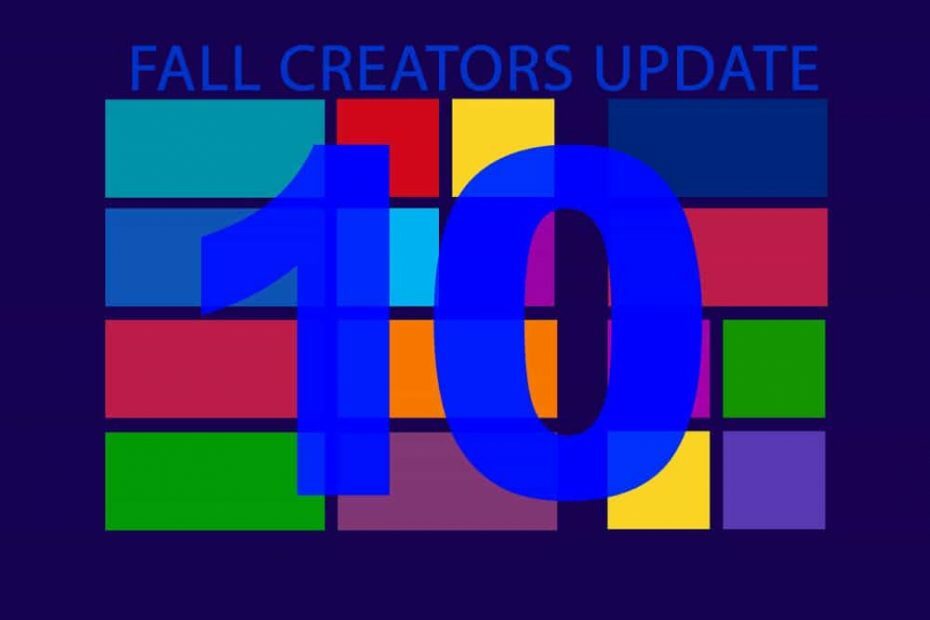
Šī programmatūra saglabās jūsu draiveru darbību un darbību, tādējādi pasargājot jūs no izplatītākajām datoru kļūdām un aparatūras kļūmēm. Pārbaudiet visus draiverus, veicot trīs vienkāršas darbības:
- Lejupielādējiet DriverFix (pārbaudīts lejupielādes fails).
- Klikšķis Sāciet skenēšanu atrast visus problemātiskos draiverus.
- Klikšķis Atjaunināt draiverus lai iegūtu jaunas versijas un izvairītos no sistēmas darbības traucējumiem.
- DriverFix ir lejupielādējis 0 lasītāji šomēnes.
Windows 10 Fall Creators atjauninājums, trešais lielākais Windows 10 atjauninājums, beidzot ir klāt. Ar sākotnējās reakcijas dalītas, mēs varam sagaidīt, ka šī tendence saglabāsies, līdz tiks novērsti daži galvenie jautājumi. Tas attiecas arī uz Windows 7 lietotājiem, kuriem pēc jaunināšanas mēģinājumiem ir bijušas problēmas ar jaunākās versijas iegūšanu ierīcē. Daži no šiem lietotājiem ziņoja par dažādām jaunināšanas problēmām attiecīgi ar Windows Media Creation Tool un Update Assistant.
Proti, viņi pēc vairākiem mēģinājumiem nevarēja jaunināt no Windows 7 uz Windows 10. Šie ir daži lietotāju veiktie pārskati Windows atbalsta foruma veltītais pavediens:
”Pārstartēšana neko nedarīja. Windows 7 sākās kā parasti. Kad es noklikšķināju uz ikonas Windows 10 Installing..., tas sākās no sākuma, gatavojoties lejupielādei. Es ļāvu tam darboties pa nakti, un tas atkal apstājās pie 99%. ”
”Tas pats jautājums, vairāki atkārtoti mēģinājumi, vairākas stundas katrs mēģinājums. Es zinu, ka multivides izveides rīks pastāv, taču Microsoft tīmekļa vietnē reiz tika minēts, ka jums jāizmanto Windows opcija UPGRADE, lai izvairītos no neaktivētas kopijas. Vai tas ir mainījies?
Es negribu galu galā iegūt daļēji pirātisku kopiju. ”
Tagad šai kļūdai var būt vairāki iemesli, sākot ar aparatūras nesaderību, atjauninot servera problēmas vai pat licences problēmas. Lietotāji šajā sakarā var darīt dažas lietas, taču labākais padoms, ko mēs varam piedāvāt, ir vienkārši pagaidīt pāris dienas, līdz viss nokārtojas.
Ja jums ir radušās grūtības ar Windows 10 Fall Creators atjaunināšanas jaunināšanu, mēģiniet veikt tālāk norādītās darbības:
- Pārbaudiet sistēmas prasības.
- Pāris reizes pirms jaunināšanas restartējiet datoru.
- Uz laiku atspējojiet perifērijas ierīces, piemēram, USB tīmekļa kameru, karšu lasītāju vai printeri.
- Atjauniniet BIOS, ja ir pieejami atjauninājumi.
- Mēģiniet jaunināt, izmantojot ISO DVD nesēju vai bootable USB disku.
Jaunināšanas problēmas Microsoft nav jaunums, taču viņi galu galā atrisinās aktuālās problēmas tāpat kā pēc iepriekšējās izlaišanas. Protams, mēs pēc iespējas ātrāk nodrošināsim jums visu jauno informāciju.
Ja atradāt dažus risinājumus jaunināšanas problēmai, nekautrējieties dalīties pieredzē zemāk esošajā komentāru sadaļā.
![Assassin's Creed Valhalla tiešsaistes pakalpojuma kļūda [Labots]](/f/ce329250cc70a13e61e81c58eed5510c.jpg?width=300&height=460)
![[Labot] Assassin's Creed Valhalla AMD draivera taimauts](/f/7d976e636e388d3ef5a6d5e3ac690339.jpg?width=300&height=460)
![[Labot] Kā saglabāt spēli Assassin's Creed Valhalla](/f/b3f4759798c1b51777874d395e69d006.jpg?width=300&height=460)